如图利用AUTOCAD软件绘制正五角星?
1、打开AutoCAD软件,在状态栏位置右击对晃救象捕捉按钮。在弹出的菜单中选择”设置“命令。
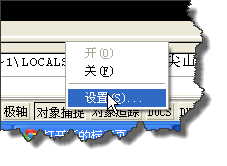
2、在“草图设置柱牢栗”,设置好圆心、象限点和插入点。

3、我们使用直线配合象限点绘制如图两个相垂直的直径。如图所示。
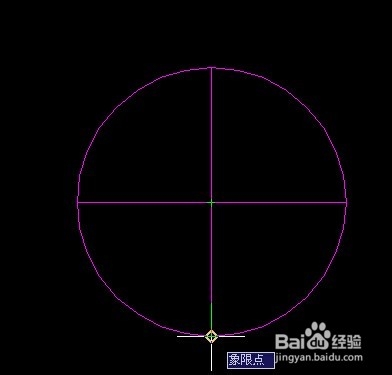
4、在”格式“菜单中选择”点样式“,如图所示。

5、在“点样式”窗口中选择一个可以见的。
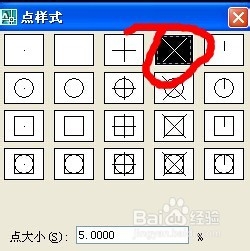
6、在命令行中输入DIV命令,将水平直径等分四分。
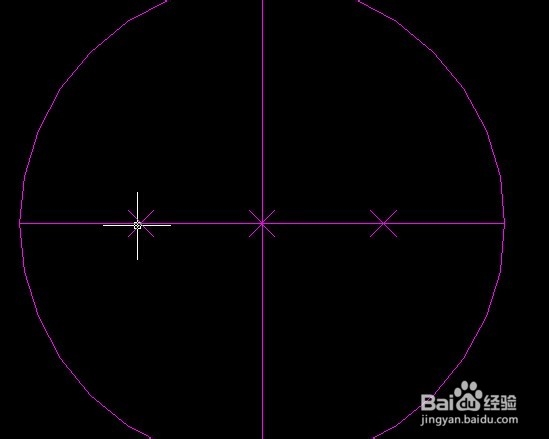
7、如图绘制一条直线。这个我们可以使用捕捉点和端点进行捕捉。
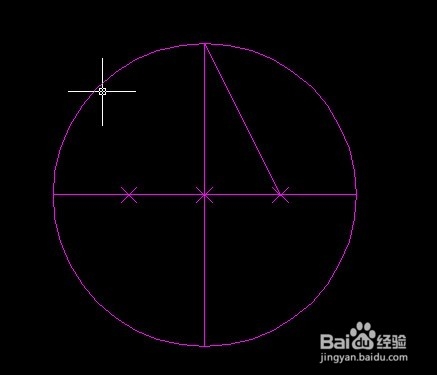
8、如图再以刚刚绘制的直线为半径绘制一个圆。
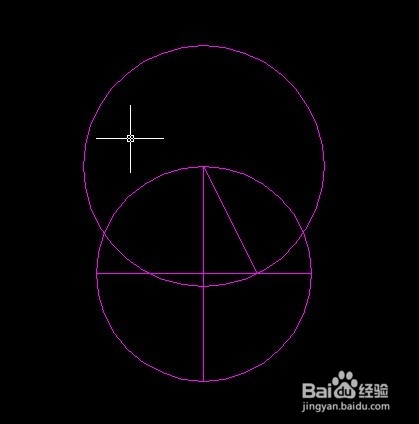
9、这个时候可鉴常以得到这如图两个圆之间的交点。
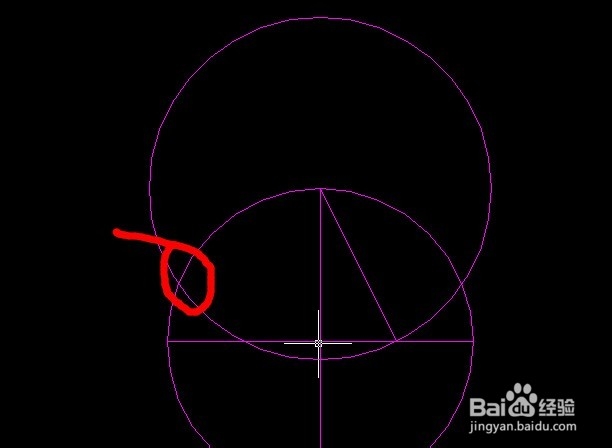
10、这个时候我们去掉所有辅助线,只保留最后两个圆,如图所示。
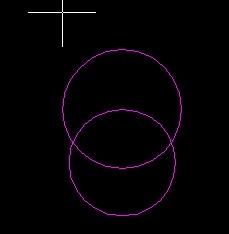
11、以后交点为圆心,复制后面一个圆。得到五边形的五个端点。

12、去掉所有辅助线,绘制一个五边形,如图所示。
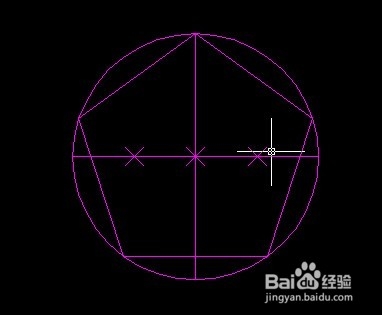
13、连接端点就可以得到一个标准的五角星。如图所示。

声明:本网站引用、摘录或转载内容仅供网站访问者交流或参考,不代表本站立场,如存在版权或非法内容,请联系站长删除,联系邮箱:site.kefu@qq.com。
阅读量:85
阅读量:176
阅读量:112
阅读量:115
阅读量:37